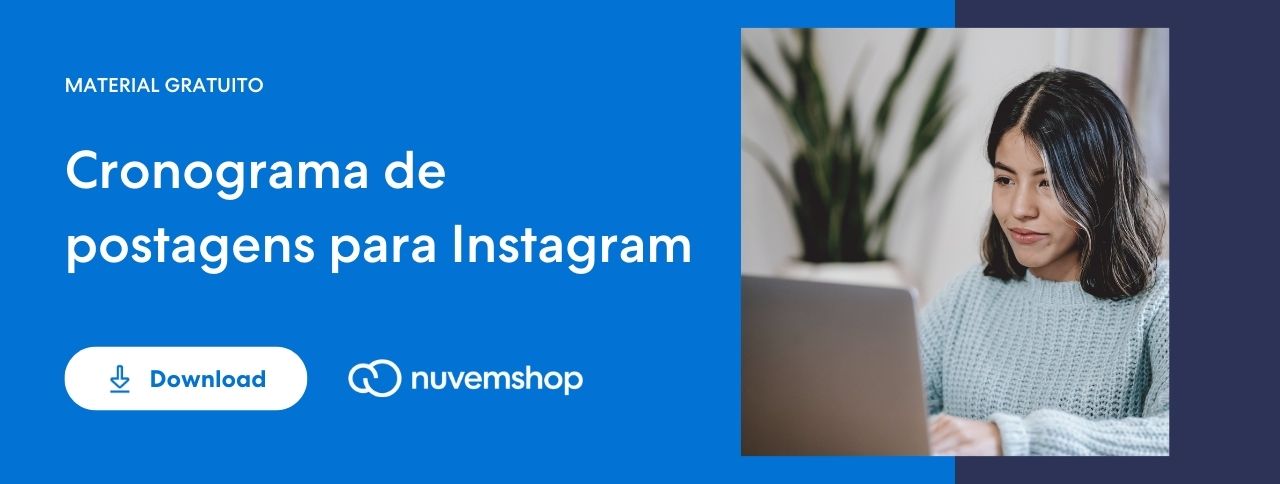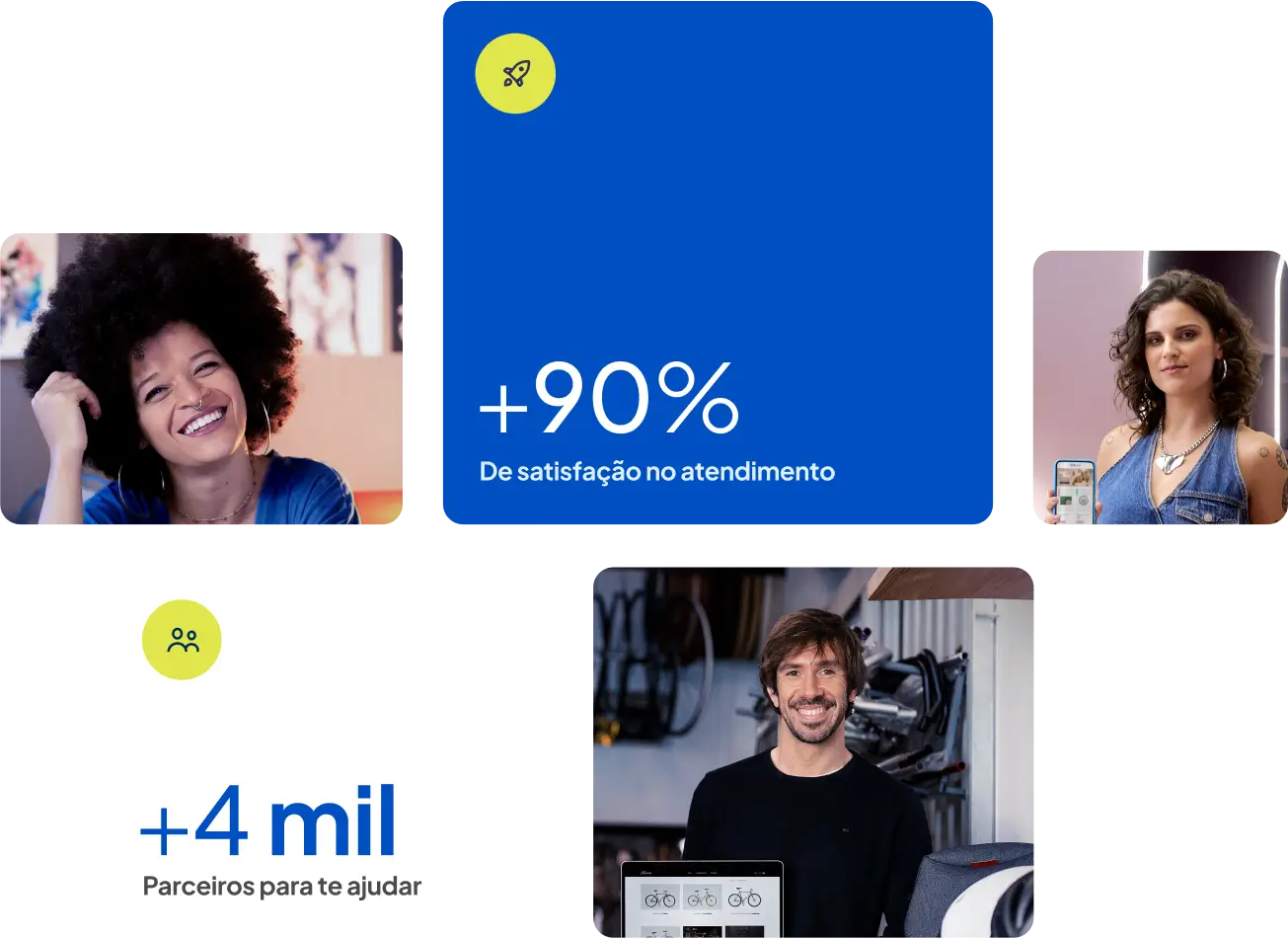Guia completo de como editar fotos para o Insta [+ melhores editores]
![Guia completo de como editar fotos para o Insta [+ melhores editores] Na imagem, vemos um fundo rosa e uma pessoa segurando um celular com várias imagens na tela.](https://d1ih8jugeo2m5m.cloudfront.net/2021/07/editar-fotos-no-instagram.jpg)
- Para editar fotos no Insta, faça upload da foto pelo app e escolha um filtro estratégico. Também ajuste brilho, contraste, nitidez e outros detalhes na aba "Editar";
- Use apps como Instasize, Canva e VSCO para montagens e efeitos extras;
- Quer criar conteúdos personalizados para o Instagram? Então, use o gerador de posts para Instagram, ferramenta 100% gratuita para profissionalizar o seu perfil!
Uma coisa é fato: quando se trata de vender pelo Instagram, tudo começa com um perfil bem administrado. As fotos e os vídeos devem ser publicados de maneira estratégica para gerar vendas e engajamento. E, para alimentar o seu feed com ideias criativas, é preciso saber como editar fotos para o Insta.
Mas, calma! Não é preciso dominar o Photoshop para ter ótimas fotos em seu perfil. A boa notícia é que o próprio Instagram tem um editor de imagens completo no aplicativo. 🙌
Então, quer aprender como melhorar as imagens que, por algum motivo, não ficaram tão boas na hora do clique? Confira as dicas a seguir e aprenda como editar fotos no Insta, além de uma lista completa com os melhores editores para Instagram!
Antes de começar, crie conteúdos personalizados para o perfil do seu negócio de forma gratuita! Escolha um tema, edite textos e imagens e publique nas redes sociais da sua marca com o gerador de posts para Instagram gratuito:
Como editar fotos no Insta?
Para editar fotos para o Insta, você deve:
- Fazer o upload de uma foto, pelo aplicativo do celular;
- Escolher um filtro de sua preferência;
- Clicar na aba “Editar” e fazer os ajustes necessários na foto;
- Postar a imagem no Instagram.
Agora, vamos ao passo a passo detalhado:
1. Faça o upload de uma foto
Para começar, abra o aplicativo do Instagram pelo celular e clique no botão “+”, na barra superior da tela.

Em seguida, escolha uma foto da sua galeria de imagens e toque na seta azul, no canto superior direito. Veja:

É possível, também, abrir a câmera direto no app e registrar uma foto. No entanto, essa prática não é recomendada, dado que compromete a qualidade das imagens.
2. Escolha um filtro de sua preferência
Agora, já no editor de imagens do Instagram, caso queira, é possível selecionar um filtro para a foto. Para aplicá-lo, basta tocar em uma opção que faça mais sentido para a sua imagem:

Você também pode ajustar a intensidade do efeito, tocando novamente no filtro, e deslizando o dedo na tela para a esquerda ou direita. Para ver a diferença da foto com e sem o filtro, você pode tocar na imagem na tela. Sempre que encostar o dedo, a versão original, ou seja, sem o filtro, será exibida. Assim, você pode comparar as duas e escolher qual prefere.
Caso esteja editando uma foto para um perfil comercial do Instagram, lembre-se de não exagerar no uso de filtros. Escolha um que destaque as qualidades do item que pretende promover, ok?
💡 Saiba mais: Tudo sobre como editar fotos para loja virtual
3. Clique na aba “Editar”
Após clicar na aba “Editar”, você encontrará várias opções de configurações para edição.

A dica para a hora de fazer os ajustes é testar diferentes combinações de configurações para atingir os resultados da melhor maneira.
Agora, vamos descobrir quais são as ferramentas para a edição de fotos no Instagram:
Ajuste
A primeira opção para editar fotos para Insta é o ajuste. Com a funcionalidade, é possível alterar o ângulo da imagem (basta usar a barra deslizante) ou rotacioná-la (botão no canto superior direito).

Feita a edição, aperte o botão concluir.
Brilho
Em seguida, está disponível a configuração de brilho da imagem. A opção permite configurar ajustes simples em uma escala de tons de uma foto.

Ou seja, ao mover o controle deslizante de brilho para a direita, aumentam os valores de tons e os realces da imagem, e para a esquerda, diminuem os valores e aumentam as sombras. Feito o ajuste, clique em concluir.
Contraste
Assim como o brilho, o contraste é mais um recurso para edição de imagem no Instagram que permite o ajuste da intensidade das tonalidades entre cores claras e escuras, podendo ressaltar a quantidade de detalhes de um produto, por exemplo, ou realçar o contorno e as formas.

Antes de continuar, descubra o que os maiores nomes do mercado estão discutindo, planejando e apostando para crescer. Faça parte da nossa newsletter:
Estrutura
Na opção estrutura, é possível valorizar sombras e realces e dar mais definição à imagem. Para ajustá-la, utilize a barra deslizante e depois aperte em concluir.

Temperatura
A configuração de temperatura ajusta a tonalidade da imagem para cores mais esverdeadas ou rosadas.

Utilize a barra deslizante para a edição e, quando tudo estiver pronto, selecione o botão concluir.
Saturação
Com a saturação, é possível deixar a foto com tonalidades mais fortes e vibrantes, caso você utilize essa configuração no nível máximo.

Após a alteração, lembre-se de tocar em concluir para salvar ou cancelar para desfazer.
Cor
Na opção cor, você pode aprimorar os detalhes de sombra e realce da foto. Este é um excelente recurso para editar imagens que ficaram escuras ou muito claras na hora do clique.

💡 Saiba mais: Como tirar fotos boas para e-commerce até mesmo com smartphone
Esmaecer
O ajuste esmaecer aumenta o brilho de sombras para que a imagem receba mais tons de branco. A opção, que pode ser ajustada pela barra deslizante, é interessante para editar fotografias registradas em ambientes fechados.

Clique no botão concluir assim que terminar a configuração.
Realce
O realce é um ajuste rápido de luzes no editor de fotos do Instagram. É uma ação interessante para chamar mais atenção para imagens pouco iluminadas ou para reduzir excesso de cenas com muitos tons brancos.

Utilize a barra deslizante para fazer a configuração e aperte em concluir.
Sombras
O ajuste de sombras reduz ou aumenta a intensidade de tons escuros em pontos específicos da imagem. O recurso é ideal para usar em cenas em que as fotos foram feitas à contraluz.

Depois de configurá-lo, clique em concluir.
Vinheta
A configuração de vinheta permite tornar mais escuro os quatro cantos da imagem. Para utilizá-la, basta deslizar o dedo na barra de edição e, em seguida, confirmar.

A opção é indicada para chamar mais atenção para o ponto central da foto.
Tilt shit
Tilt shift é o efeito em que você define uma área de foco na imagem. Veja como funciona:

A configuração pode ser utilizada para ofuscar pessoas e fundos de uma foto.
Nitidez
Por fim, o recurso nitidez melhora a resolução das arestas da imagem, o que faz a cena ficar mais viva.

É possível ajustá-lo na barra deslizante e, depois, apertar o botão concluir para salvar a foto.
4. Poste sua foto no Instagram
Finalmente, chegou a hora esperada: postar a foto no Instagram! Para isso, toque em avançar no canto superior direito da tela, configure a legenda, marque as pessoas ou preços dos produtos, adicione uma localização e voilà!

Neste momento, lembre-se de consultar o melhor horário para postagem. Essa é uma ótima estratégia para aumentar o engajamento no Instagram.
💡 Saiba mais: Melhores horários para postar no Instagram: dicas para conseguir mais engajamento
Aproveite também e baixe nosso cronograma de postagens para nunca ficar sem conteúdo:
9 apps de edição para Insta
A maneira mais fácil de fazer colagem de fotos no Instagram é utilizar apps de edição para Insta. Confira as melhores editores para Instagram que vão te ajudar nessa tarefa:
- Instasize;
- Pic Stitch;
- Pic Collage;
- Canva;
- VSCO;
- PanoramaCrop;
- InShot;
- Collage Maker;
- CapCut;
Se você se interessou por alguma destes apps de edição para Insta, veja mais detalhes sobre as ferramentas para fazer montagem na rede social a seguir:
1. Instasize
O Instasize permite que você faça montagens no Instagram de até seis fotos para diferentes dimensões — feed, Stories e outras. Além disso, existe a opção de editar as imagens dentro da própria plataforma.
Ou seja, é possível aplicar filtros, texturas e textos às suas criações com poucos cliques. Assim, você cria e personaliza suas publicações para, depois, compartilhá-las no Instagram.

O Instasize também pode ser baixado gratuitamente para Android e iOS, mas oferece uma versão Premium por R$ 15,90 mensais, que desbloqueia novos filtros e ferramentas de edição atualizadas com recorrência.
💡 Saiba mais: Tudo o que você precisa para vender fotos na internet
2. Pic Stitch
A grande vantagem do Pic Stitch é que ele oferece 230 tipos de designs diferentes — geralmente, outros aplicativos que fazem montagem no Instagram disponibilizam, no máximo, cerca de 50 layouts.
Além disso, com essa ferramenta, você poderá adicionar filtros, memes e textos em suas publicações que vão para o Insta. No entanto, um ponto não muito positivo é a grande quantidade de anúncios e o fato de que algumas funcionalidades são pagas.

Os elementos pagos do Pic Stitch custam em torno de US$ 3,99 por item e o aplicativo pode ser baixado para Android e iOS.
3. Pic Collage
O Pic Collage também é uma opção de app de edição para insta bem popular para fazer montagens. Com ele, é possível juntar diversas fotos em uma só imagem, em diferentes opções de colagem.
Além disso, a ferramenta permite adicionar textos e adesivos. Assim, você pode criar suas publicações na rede social com mais facilidade.

O Pic Collage pode ser baixado gratuitamente em Android e iOS, mas oferece itens pagos que variam de US$ 0,99 a US$ 59,99.
4. Canva
Uma opção bastante conhecida pelos profissionais que trabalham com redes sociais, o Canva pode ser utilizado tanto no desktop quanto no celular. Com ele, você tem acesso a um arsenal de recursos de edição disponíveis, sem comprometer a forma simples e intuitiva da ferramenta.
Basta arrastar e soltar os elementos que deseja aplicar às suas imagens — como ícones, textos, figuras etc. — e soltar a criatividade!

O Canva é uma ferramenta grátis, mas também dispõe de planos Pro (R$ 289,90 ao ano para um usuário) e para Equipes (R$ 598 ao ano para até cinco pessoas) com mais opções de ferramentas e layouts.
Além de Android e iOS, você também pode usá-lo pelo navegador do desktop.
5. VSCO
Uma das ferramentas mais completas para edição de fotos no Instagram, o VSCO também oferece a opção de montagens dentro do aplicativo. Além de permitir que você compartilhe as imagens diretamente no Instagram, com ele você tem acesso a recursos básicos e avançados de edição.

Você pode baixar o VSCO gratuitamente em Android e iOS, mas, se quiser se tornar membro e ter acesso a novas funcionalidades, como uma seleção especial de filtros, o valor é de R$ 8,74 por mês no pacote anual.
6. PanoramaCrop
O PanoramaCrop é um aplicativo que permite que você publique fotos panorâmicas no Instagram de forma dividida, podendo criar carrosséis ou uma sequência de postagens no próprio feed da rede social.
Esse recurso é muito interessante para fazer montagem de fotos no Instagram e diversificar o tipo de publicações que você faz, além de organizar melhor o layout do seu perfil e de manter uma identidade visual na sua rede social.

O download do aplicativo é gratuito para iOS, mas ele oferece uma versão paga por R$ 8,49.
7. InShot
O InShot é um editor de fotos e vídeo poderoso que serve para criar montagens incríveis, adicionar filtros, incluir adesivos e muito mais. O app é muito versátil e tem uma interface amigável, permitindo a criação de formatos variados.

O aplicativo é pago e está disponível para Android e iOS, com planos a partir de R$ 14,90 mensais.
8. Collage Maker
O Collage Maker é mais uma opção de aplicativo que pode ser utilizado para fazer colagens de fotos no Instagram. O app permite combinar até 100 imagens para fazer uma única composição, além de oferecer diversas opções de molduras e grades.

O Collage Maker pode ser baixado para Android ou iOS por planos a partir de R$ 18,90 mensais.
9. CapCut (bônus!)
Por fim, o CapCut é famoso por ser um editor audiovisual, e você também pode usá-lo para fazer colagens com seus vídeos no Instagram. Nos Stories e Reels, por exemplo, fica um efeito muito interessante quando você combina diferentes vídeos.

O app está disponível para Android e iOS com versão grátis e planos pagos. Para fazer uma montagem de vídeo no CapCut, siga os passos abaixo:
- Escolha os vídeos que você quer na montagem;
- Clique na função “Colagem”;
- Monte seus vídeos como desejar, modificando a ordem e as posições;
- Escolha o formato correto, conforme o tipo de publicação, e toque em “Continuar”;
- O CapCut vai criar diversas camadas e você terá que ajustar os trechos dos vídeos para concluir sua montagem, além de ajustar a duração de cada um deles.
Como editar fotos já publicadas no Instagram?
Suponhamos que você seguiu o passo a passo acima e, após publicar a imagem, notou que seria necessário fazer pequenos ajustes, como adicionar uma localização, marcar produtos e pessoas na foto ou editar a legenda.
A boa notícia é que você não precisa apagar a foto do feed para isso — exceto caso o problema seja nas configurações de ajustes na imagem.
Para editar uma foto já publicada no Instagram, você deve abrir o aplicativo pelo smartphone e:
- Selecionar a publicação que deseja alterar;
- Clicar no ícone de três pontos no canto superior direito da tela;

- Escolher a opção editar.

- Alterar a descrição da imagem (acrescentar ou retirar uma parte da legenda, corrigir um erro ortográfico, acrescentar ou retirar emojis etc.), marcar pessoas ou preço dos produtos e adicionar uma localização.
Viu como é fácil editar fotos no Instagram? Mas lembre-se: o recomendado é sempre revisar a postagem antes de colocá-la no ar. 📸
💡 Saiba mais:
- Como organizar o feed do Instagram? [layouts + ferramentas]
- Como mudar a fonte do Instagram e se destacar?
🎥 Veja também: Como turbinar as publicações no Instagram?
💡 Saiba mais: Tudo o que você precisa para vender fotos na internet
Tudo certo sobre como editar fotos para o Instagram?
Sabemos que as redes sociais estão entre as principais formas de chegar até seus clientes. Por isso, com essas dicas de como editar fotos para o Insta, é hora de começar a profissionalizar o seu feed e utilizá-lo a favor do seu negócio.
Para ter sucesso com o Instagram, você precisa de uma plataforma de e-commerce completa que direcione seus seguidores para as compras. Então, que tal criar sua loja virtual grátis na Nuvemshop?
Na nossa plataforma, você simplifica o processo de compra, pagamento e envio de produtos, enquanto reduz o tempo gasto no atendimento ao cliente. Liberte-se para focar no crescimento do seu negócio enquanto nossa plataforma cuida do resto! 💙